javascript - 如何在element ui中的Tree 树形控件里添加图片?
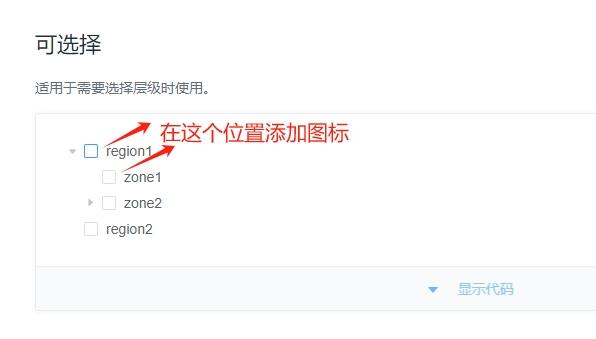
如图所示,我需要在每一项的勾选框和文字的中间添加img图片,可自定义大小和左右间距,图片路径会同样返回在data数据中,请问该怎么做到呢?
参考文档地址:https://element.eleme.io/#/zh-CN/component/tree#fang-fa
在这里先谢谢各位解答的大哥大姐们,小弟感激不尽!!
共有2个答案
第一种
| 参数 | 说明 | 类型 |
|---|---|---|
| render-content | 树节点的内容区的渲染 Function | Function(h, { node, data, store } |
<template> <el-tree :data="data" :render-content="renderContent"> </el-tree></template><script> export default { methods:{ renderContent(h, { node, data, store }) { return ( <span class="custom-tree-node"> <img src="test.jpg" /> <span>{node.label}</span> </span>); } } }</script>第二种
<el-tree :data="data"> <span class="custom-tree-node" slot-scope="{ node, data }"> <img src="test.jpg" /> <span>{{ node.label }}</span> </span></el-tree>在 Element UI 的 Tree 树形控件中添加图片,你可以通过自定义节点内容来实现。你需要使用 render-content 插槽来自定义节点的内容。
以下是一个示例代码,展示如何在 Tree 控件中添加图片:
<el-tree :data="data" :props="defaultProps" node-key="id" :default-expand-all="true"> <template #default="{ node, data }"> <div> <img :src="data.image" class="custom-image" /> <!-- 使用 data 中的 image 属性作为图片路径 --> <span class="custom-text"> {{ node.label }} <!-- 显示节点的标签 --> </span> </div> </template></el-tree>在上面的示例中,我假设你的数据对象中有一个 image 属性用于存储图片的路径。你可以根据实际情况修改 :src 的绑定值。另外,你可以通过 CSS 来定义图片的大小和左右间距。例如:
.custom-image { width: 20px; /* 设置图片宽度 */ height: 20px; /* 设置图片高度 */ margin-right: 10px; /* 设置左右间距 */}请注意,render-content 插槽是 Element UI 2.x 中的功能,如果你使用的是旧版本,可能不支持该功能。确保你正在使用最新版本的 Element UI,并查阅相应版本的文档以获取更多细节和说明。
-
用清晰的层级结构展示信息,可展开或折叠。 基础用法 基础的树形结构展示。 demo <el-tree :data="data" :props="defaultProps" @node-click="handleNodeClick"></el-tree> <script> export default { data() { return { data: [{
-
Tree 树形控件 用清晰的层级结构展示信息,可展开或折叠。 基础用法 基础的树形结构展示。 ::: demo 基础的树形结构展示 constructor(props) { super(props); this.state = { data: [{ label: '一级 1', children: [{ label: '二级 1-1',
-
用清晰的层级结构展示信息,可展开或折叠。 基础用法 基础的树形结构展示。 <el-tree [model]="data"> </el-tree> <script type="text"> // in Component data: any = [{ label: '一级 1', children: [{ label: '二级 1-1', children: [{
-
Tree 树形控件 用清晰的层级结构展示信息,可展开或折叠。 基础用法 基础的树形结构展示。 demo <el-tree :data="data" :props="defaultProps" @node-click="handleNodeClick"></el-tree> <script> export default { data() { return {
-
本文向大家介绍elementUI Tree 树形控件的官方使用文档,包括了elementUI Tree 树形控件的官方使用文档的使用技巧和注意事项,需要的朋友参考一下 Tree 树形控件---官方文档地址 用清晰的层级结构展示信息,可展开或折叠。 基础用法 基础的树形结构展示。 可选择 适用于需要选择层级时使用。本例还展示了动态加载节点数据的方法。 懒加载自定义叶子节点 由于在点击节点时才进行该
-
本文向大家介绍vue elementUI tree树形控件获取父节点ID的实例,包括了vue elementUI tree树形控件获取父节点ID的实例的使用技巧和注意事项,需要的朋友参考一下 首先找到element-ui.common.js文件 如下 具体看你工程下的node_modules D:\workSpace\vue_manage\node_modules\element-ui\lib\e

